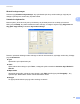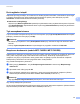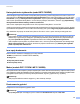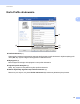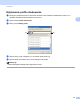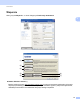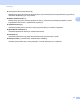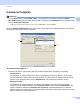Software User's Guide
Table Of Contents
- INSTRUKCJA OPROGRAMOWANIA
- Spis Treści
- Przyciski urządzenia
- 1 Korzystanie z panelu sterowania
- Korzystanie z przycisków drukarki
- Anuluj zadanie
- Klawisz bezpieczeństwa (modele MFC-7460DN i MFC-7860DW)
- Obsługa trybów emulacji drukarki (modele DCP-7070DW i MFC-7860DW)
- Drukowanie listy czcionek wewnętrznych (modele DCP-7070DW i MFC-7860DW)
- Drukowanie listy konfiguracji drukowania (modele DCP-7070DW i MFC-7860DW)
- Wydruk testowy (modele DCP-7070DW i MFC-7860DW)
- Druk dwustronny (modele DCP-7070DW i MFC-7860DW)
- Przywracanie domyślnych ustawień drukarki (modele DCP-7070DW i MFC-7860DW)
- Używanie klawiszy skanowania
- Korzystanie z przycisków drukarki
- 1 Korzystanie z panelu sterowania
- Windows®
- 2 Drukowanie
- Korzystanie ze sterownika drukarki Brother
- Drukowanie dokumentu
- Druk dwustronny
- Jednoczesne skanowanie, drukowanie i faksowanie
- Ustawienia sterownika drukarki
- Uzyskiwanie dostępu do ustawień sterownika drukarki
- Funkcje w sterowniku drukarki systemu Windows®
- Zakładka podstawowa
- Zakładka Ustawienia Zaawansowane
- Skalowanie
- Druk odwrócony
- Użyj znaku wodnego
- Ustawienia Znaku Wodnego
- Druk nagłówka i stopki
- Tryb oszczędzania tonera
- Bezpieczne drukowanie (modele MFC-7460DN i MFC-7860DW)
- Administrator
- Uwierzytelnianie użytkownika (model MFC-7860DW)
- Inne opcje drukowania
- Makro (modele DCP-7070DW i MFC-7860DW)
- Dostosowanie gęstości
- Poprawa jakości druku
- Pomijanie pustych stron
- Karta Profile drukowania
- Edytowanie profilu drukowania
- Wsparcie
- Ustawienia Podajnika
- Status Monitor
- Funkcje sterownika drukarki BR-Script 3 (model MFC-7860DW) (emulacja języka PostScript® 3™)
- Status Monitor
- 3 Skanowanie
- Skanowanie dokumentu za pomocą sterownika TWAIN
- Skanowanie dokumentu za pomocą sterownika WIA (Windows® XP/Windows Vista®/Windows® 7)
- Skanowanie dokumentu za pomocą sterownika WIA (Windows Photo Gallery oraz Faksowanie i skanowanie w systemie Windows)
- Korzystanie z oprogramowania ScanSoft™ PaperPort™ 12SE z funkcją OCR firmy NUANCE™
- Wyświetlanie elementów
- Organizowanie elementów w folderach
- Szybkie łącza do innych aplikacji
- Oprogramowanie ScanSoft™ PaperPort™ 12SE z funkcją OCR umożliwia konwertowanie tekstu zapisanego w formie obrazu na tekst edytowalny
- Importowanie elementów z innych aplikacji
- Eksportowanie elementów do innych formatów
- Odinstalowywanie aplikacji ScanSoft™ PaperPort™ 12SE z funkcją OCR
- 4 ControlCenter4
- Wprowadzenie
- Korzystanie z narzędzia ControlCenter4 w trybie domowym
- Karta Skanowanie
- Karta PC-FAX (tylko modele MFC)
- Karta Ustawienia urządzenia
- Karta Obsługa
- Korzystanie z narzędzia ControlCenter4 w trybie zaawansowanym
- Karta Skanowanie
- Karta Kopiowanie PC
- Karta PC-FAX (tylko modele MFC)
- Karta Ustawienia urządzenia
- Karta Obsługa
- Własna karta
- 5 Zdalna konfiguracja (tylko modele MFC)
- 6 Oprogramowanie Brother PC-FAX (tylko modele MFC)
- Wysyłanie faksów przy użyciu funkcji PC-FAX
- Książka adresowa
- Odbieranie faksów przy użyciu funkcji PC-FAX
- 7 Ustawienia zapory (dla użytkowników sieci)
- 2 Drukowanie
- Apple Macintosh
- 8 Drukowanie i wysyłanie faksów
- 9 Skanowanie
- 10 ControlCenter2
- 11 Zdalna konfiguracja
- Używanie klawisza skanowania
- 12 Skanowanie (dla użytkowników kabla USB)
- 13 Skanowanie sieciowe
- Przed rozpoczęciem skanowania sieciowego
- Korzystanie z klawisza skanowania
- Skanowanie do e-mail
- Skanowanie do e-mail (serwer poczty e-mail) (modele MFC-7460DN i MFC-7860DW)
- Skanowanie do obrazu
- Skanowanie do OCR
- Skanowanie do pliku
- Skanowanie do serwera FTP (modele MFC-7460DN i MFC-7860DW)
- Korzystanie z funkcji Web Services do skanowania w sieci (Windows Vista® SP2 lub nowszy oraz Windows® 7)
- Indeks
Drukowanie
26
2
Uwierzytelnianie użytkownika (model MFC-7860DW) 2
Jeżeli dostęp do opcji Drukowanie z komputera jest ograniczany przez funkcję Secure Function Lock 2.0, w
oknie dialogowym Ustawienia uwierzytelniania użytkownika należy podać identyfikator i numer PIN. Kliknij
Ustawienia w pozycji Uwierzytelnianie użytkownika i wybierz polecenie Użyj identyfikatora/kodu PIN.
Jeśli chcesz wprowadzać identyfikator i numer PIN przy każdym drukowaniu, zaznacz opcję Wprowadzaj
identyfikator/kod PIN dla każdego zadania drukowania.
Jeśli chcesz zapamiętać identyfikator/numer PIN, wprowadź identyfikator i numer PIN.
Jeżeli używana nazwa logowania na komputerze jest zarejestrowana w funkcji Secure Function Lock 2.0, zamiast
wprowadzania identyfikatora i numeru PIN można zaznaczyć pole wyboru
Użyj nazwy użytkownika komputera
.
Aby dowiedzieć się więcej na temat funkcji Secure Function Lock 2.0, patrz Instrukcja obsługi dla sieci.
Informacja
• W przypadku używania urządzenia za pośrednictwem sieci, informacje dla swojego identyfikatora, takie jak
status funkcji z ograniczonym dostępem i pozostałą dopuszczalną liczbę stron do druku, poprzez kliknięcie
przycisku
Sprawdź stan wydruku
. Wyświetlone zostanie okno dialogowe
Wynik uwierzytelniania
.
•Jeśli urządzenie jest używane za pośrednictwem sieci, można wymusić wyświetlanie okna dialogowego
Wynik uwierzytelniania przy każdym drukowaniu poprzez zaznaczenie opcji Pokazuj stan wydruku
przed rozpoczęciem drukowania.
Inne opcje drukowania 2
Można określić ustawienia następujących funkcji drukarki:
Makro (modele DCP-7070DW i MFC-7860DW)
Nasycenie
Poprawa jakości druku
Pomiń pustą stronę
Makro (modele DCP-7070DW i MFC-7860DW) 2
Stronę dokumentu można zapisać w pamięci urządzenia jako makro. Można również odtworzyć zapisane makro (można
użyć zapisanego makra jako nakładki na dowolny dokument). Pozwoli to zaoszczędzić czas i zwiększyć prędkość druku
w przypadku często używanych informacji, takich jak formularze, logo firmy, papier firmowy, czy faktury.
Informacja
Jeśli przycisk zasilania zostanie wyłączony, dane zostaną usunięte.
Dostosowanie gęstości 2
Zwiększanie lub zmniejszanie gęstości druku.
Informacja
Opcja Nasycenie jest niedostępna, jeśli w ustawieniu Rozdzielczość wybrano HQ 1200.